Marketing treści odgrywa decydującą rolę, zwłaszcza na platformach takich jak Instagram. Jeśli chcesz tworzyć atrakcyjne i wysokiej jakości treści, jesteś we właściwym miejscu. W tym poradniku pokażę Ci, jak za pomocą platformy Canva projektować kreatywne i profesjonalnie wyglądające posty na Instagramie. Za pomocą zaledwie kilku kroków możesz wyróżnić swoją treść i skutecznie dotrzeć do swojej grupy docelowej. Zaczynajmy!
Najważniejsze wnioski
- Canva oferuje różnorodne szablony na posty na Instagramie.
- Kolory i projekt Twoich postów powinny być spójne, aby stworzyć rozpoznawalny wygląd.
- Możesz ładować własne grafiki i obrazy oraz używać ich w swoich postach.
- Zwracaj uwagę na szczegóły, takie jak usunięcie białych marginesów, aby zapewnić profesjonalny wygląd.
Instrukcja krok po kroku
Krok 1: Dostęp do Canvy i wybór szablonów
Najpierw odwiedź platformę canva.com. Tutaj znajdziesz szeroki wybór szablonów dla różnych rodzajów treści w mediach społecznościowych, w tym Instagram. Możesz szukać istniejących szablonów lub przeglądać kategorię "Media społecznościowe", aby wybrać odpowiednie projekty dla swoich postów na Instagramie.
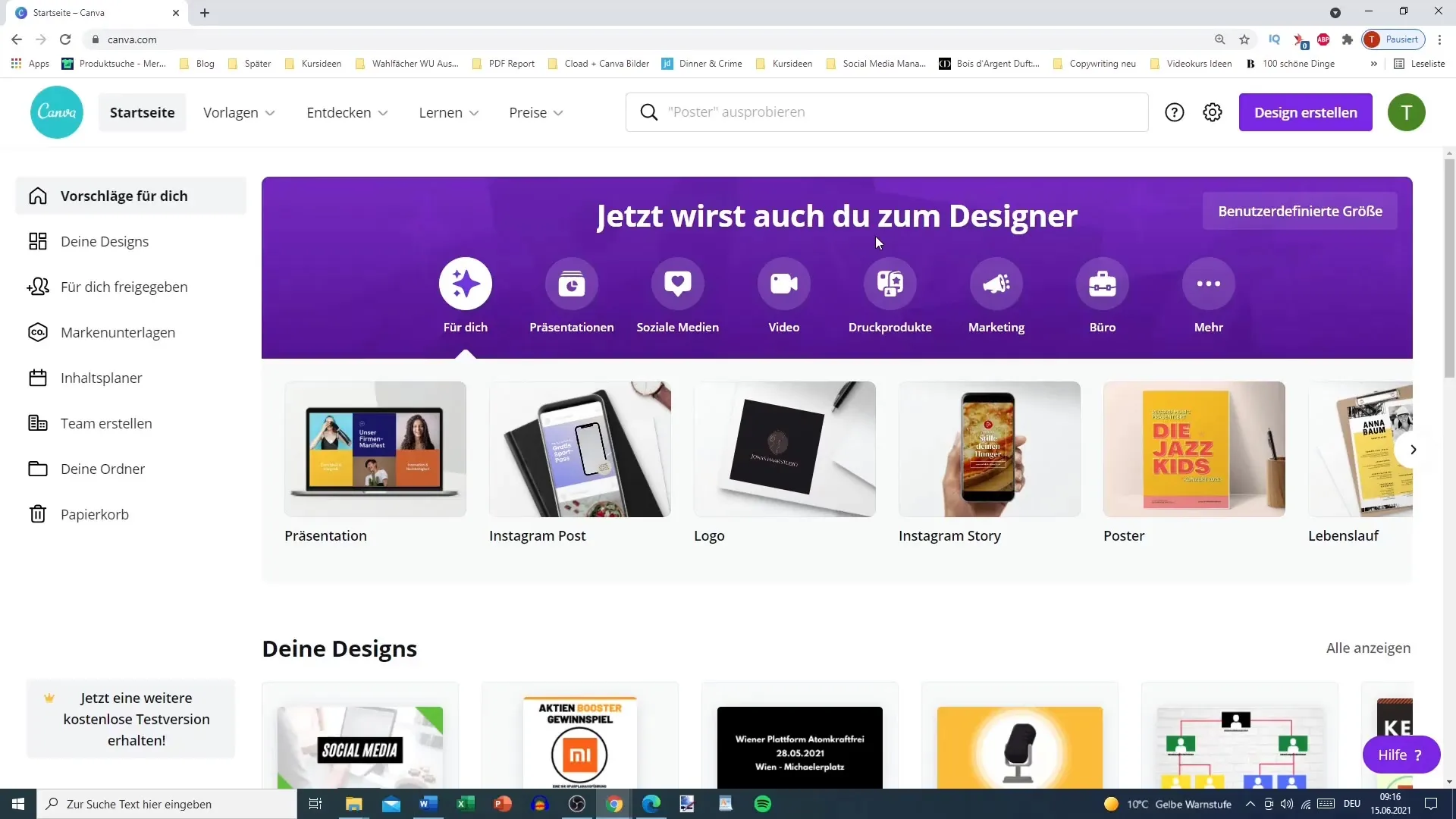
Krok 2: Otwieranie szablonów na Instagram
Gdy znajdziesz odpowiedni szablon, otwórz go. Możesz również uzyskać dostęp do własnej kolekcji szablonów, które stworzyłeś w przeszłości. Upewnij się, że Twoje szablony są zgodne z Twoim brandingiem i atrakcyjne wizualnie.
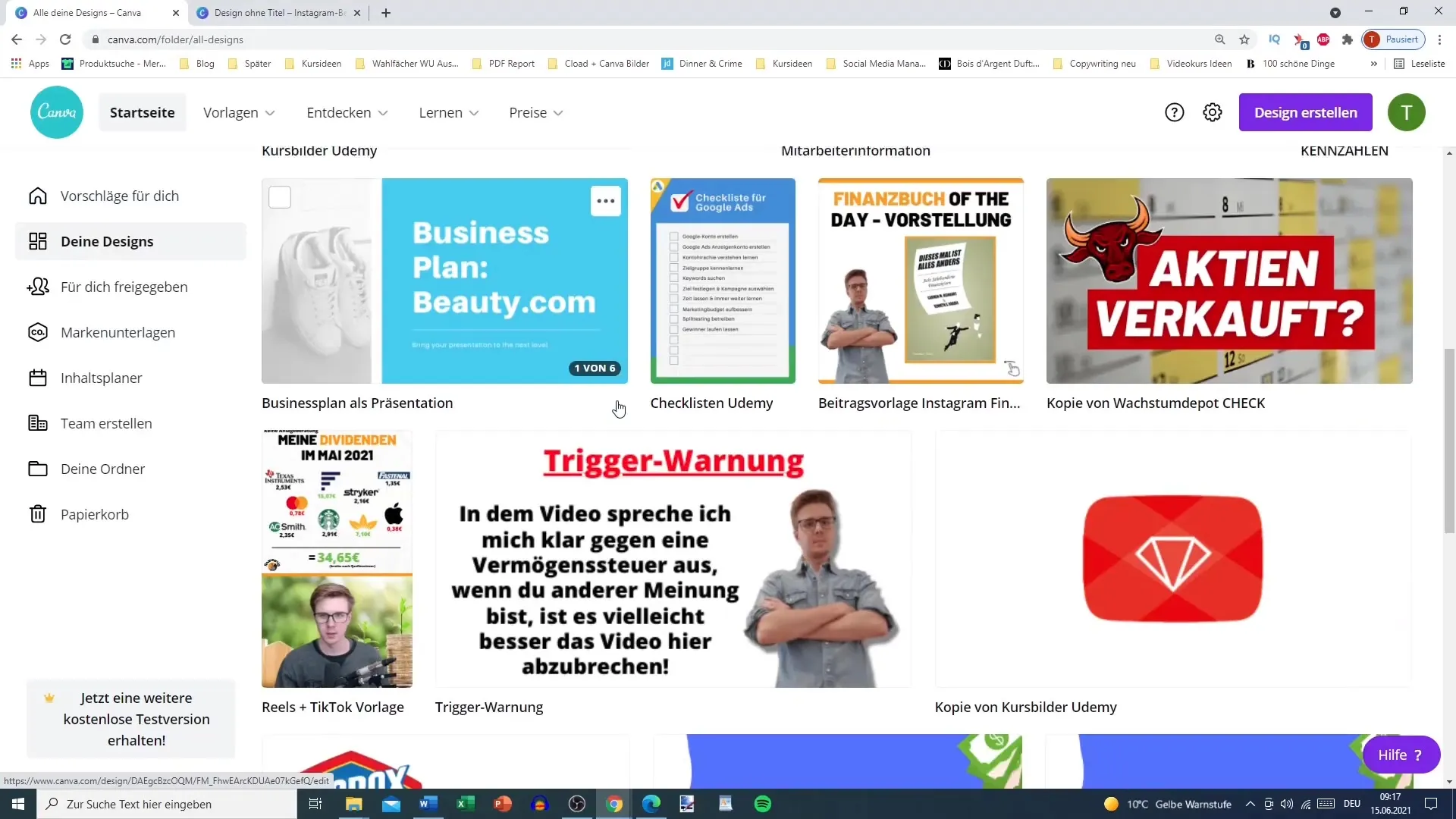
Krok 3: Dostosowanie tła i elementów
Najpierw wybierz tło dla swojego posta. Canva oferuje opcje dostosowania kolorów lub stosowania obrazów jako tła. W moim przykładzie wybrałem tło i dostosowałem przeźroczystość, aby nie dominowało. To tworzy zrównoważoną i atrakcyjną estetykę.
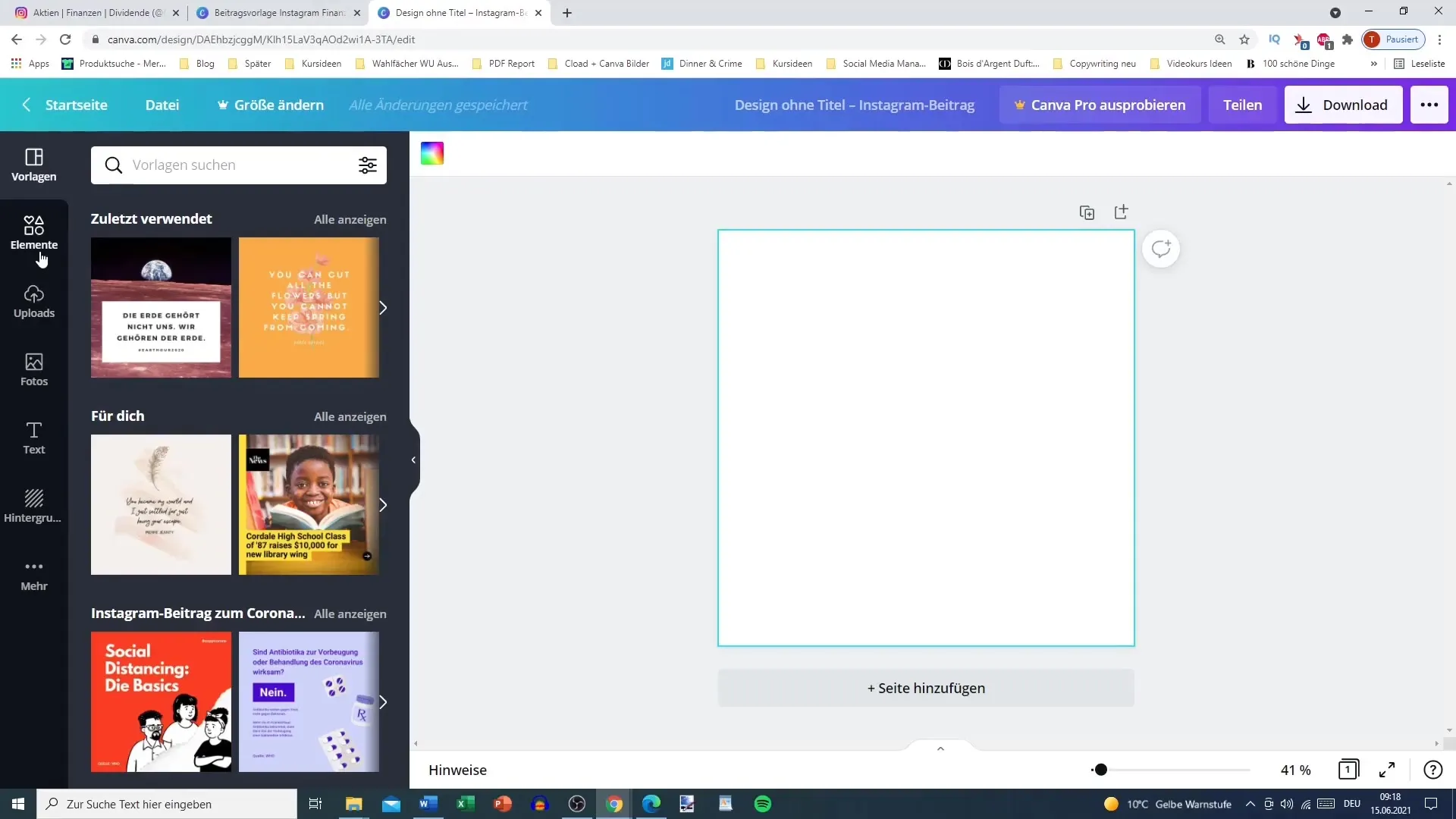
Krok 4: Dodawanie kształtów
Pod opcją „Elementy” możesz dodać kształty, aby ustrukturyzować swoje treści. Dla mojego posta wybrałem prostokąt i nadałem mu znaczący kolor, który stosuję w moim brandingu. Ważne jest, aby kolory pozostały spójne, zapewniając jednolity wygląd.
Krok 5: Sprawdzanie ramek i układu
Upewnij się, że rama Twojego posta jest funkcjonalna i wszystkie elementy dobrze się integrują. Częstym wyzwaniem jest pozostawienie przypadkowych białych marginesów. Sprawdź swoje projekt i upewnij się, że wszystko pasuje idealnie, zanim przejdziesz do następnego kroku.
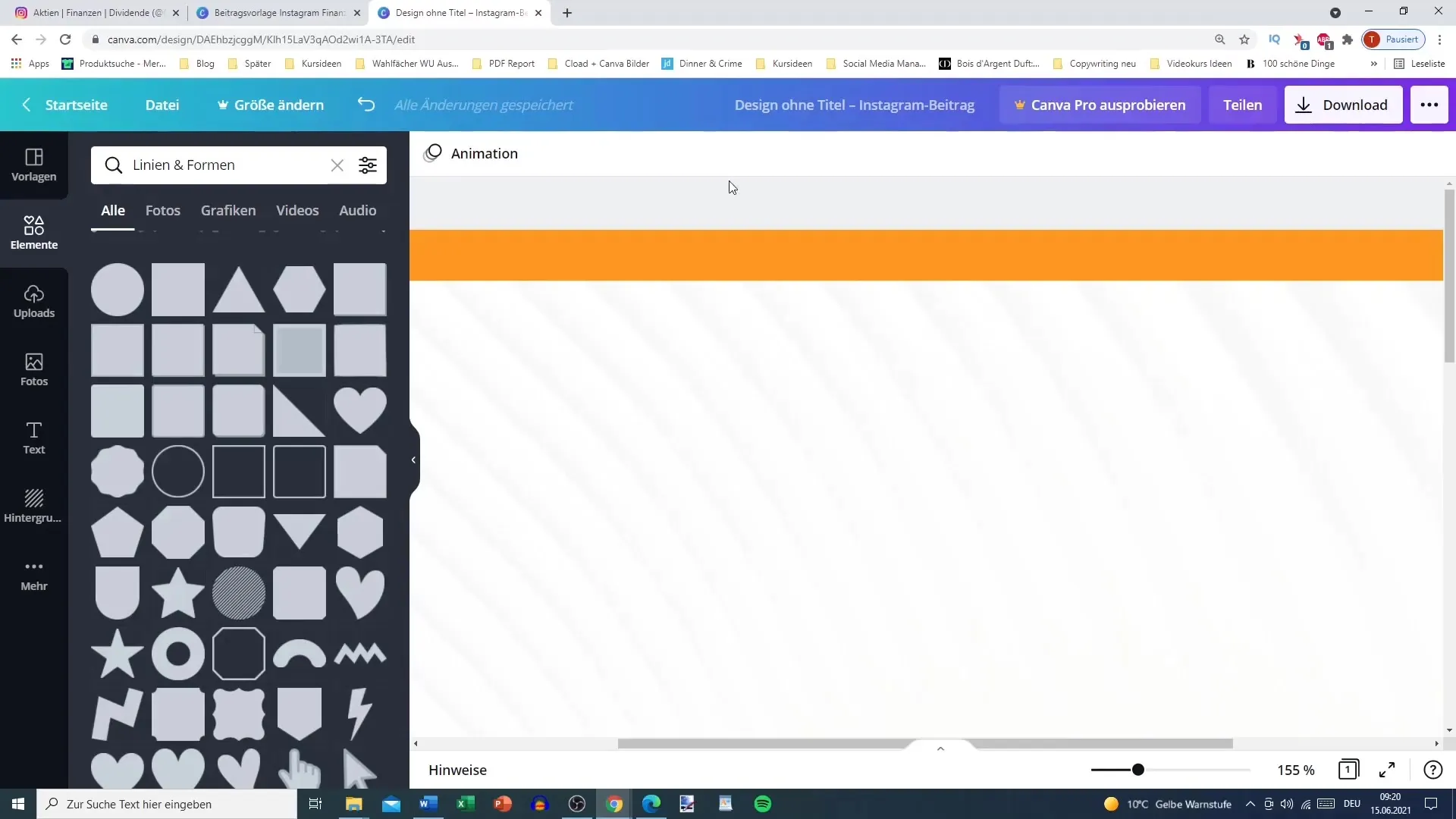
Krok 6: Przeglądanie szablonów
Jeśli potrzebujesz więcej inspiracji, możesz wyszukiwać geolokalizowane szablony w Canvie. Wpisz różne słowa kluczowe, takie jak „Instagram” w polu wyszukiwania, aby uzyskać większy wybór. Użyj filtrów, aby wyszukać darmowe szablony lub konkretne projekty.
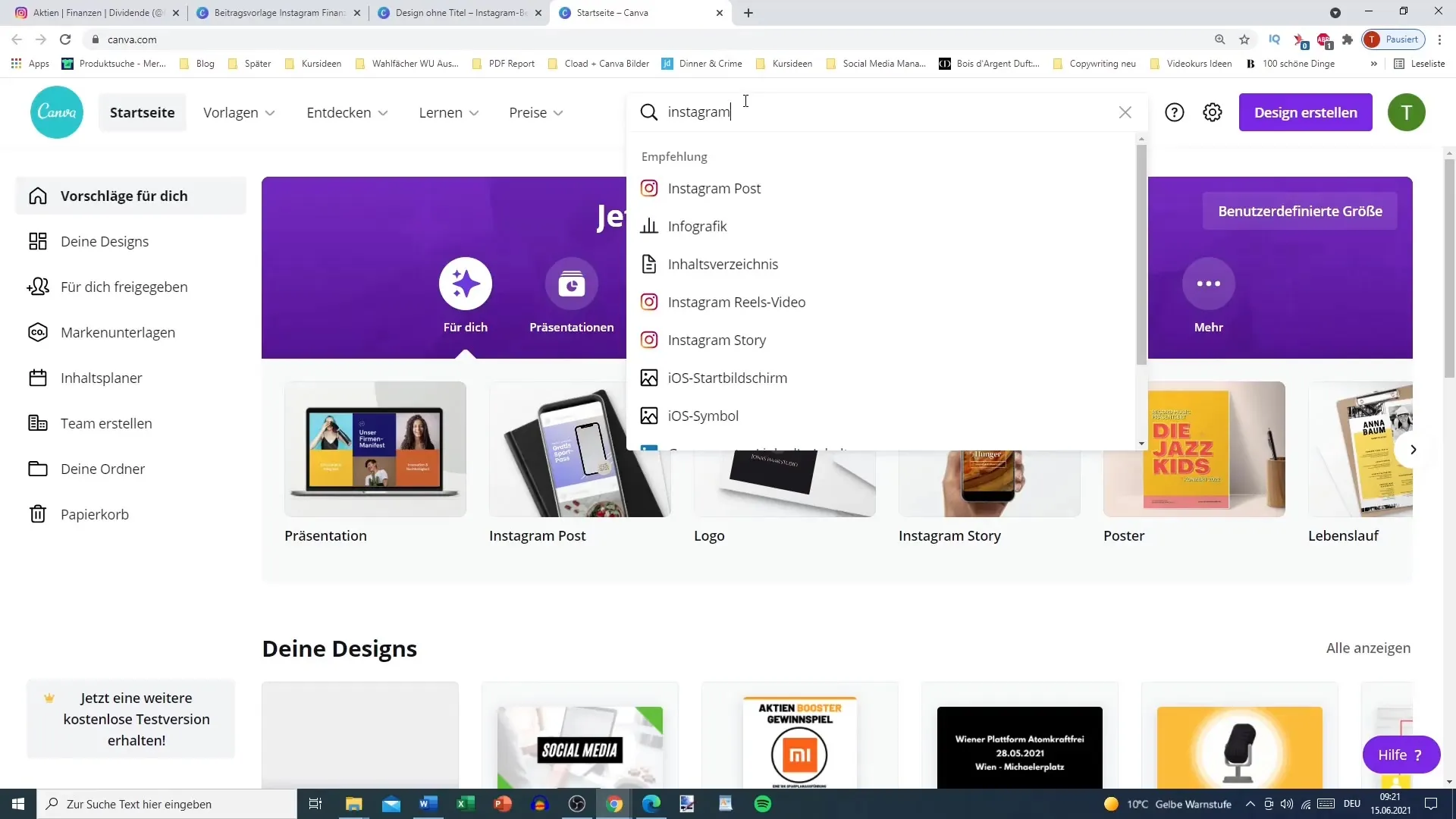
Krok 7: Integracja własnych obrazów i tekstów
Możesz przesyłać własne obrazy i integrować je w swoim projekcie. Upewnij się, że obrazy są dobrej jakości i pasują do Twojego tematu. Dodaj także teksty, które jasno komunikują Twoją wiadomość. Wybierz czytelną czcionkę i dostosuj rozmiar i kolor, aby przyciągnąć uwagę widza.
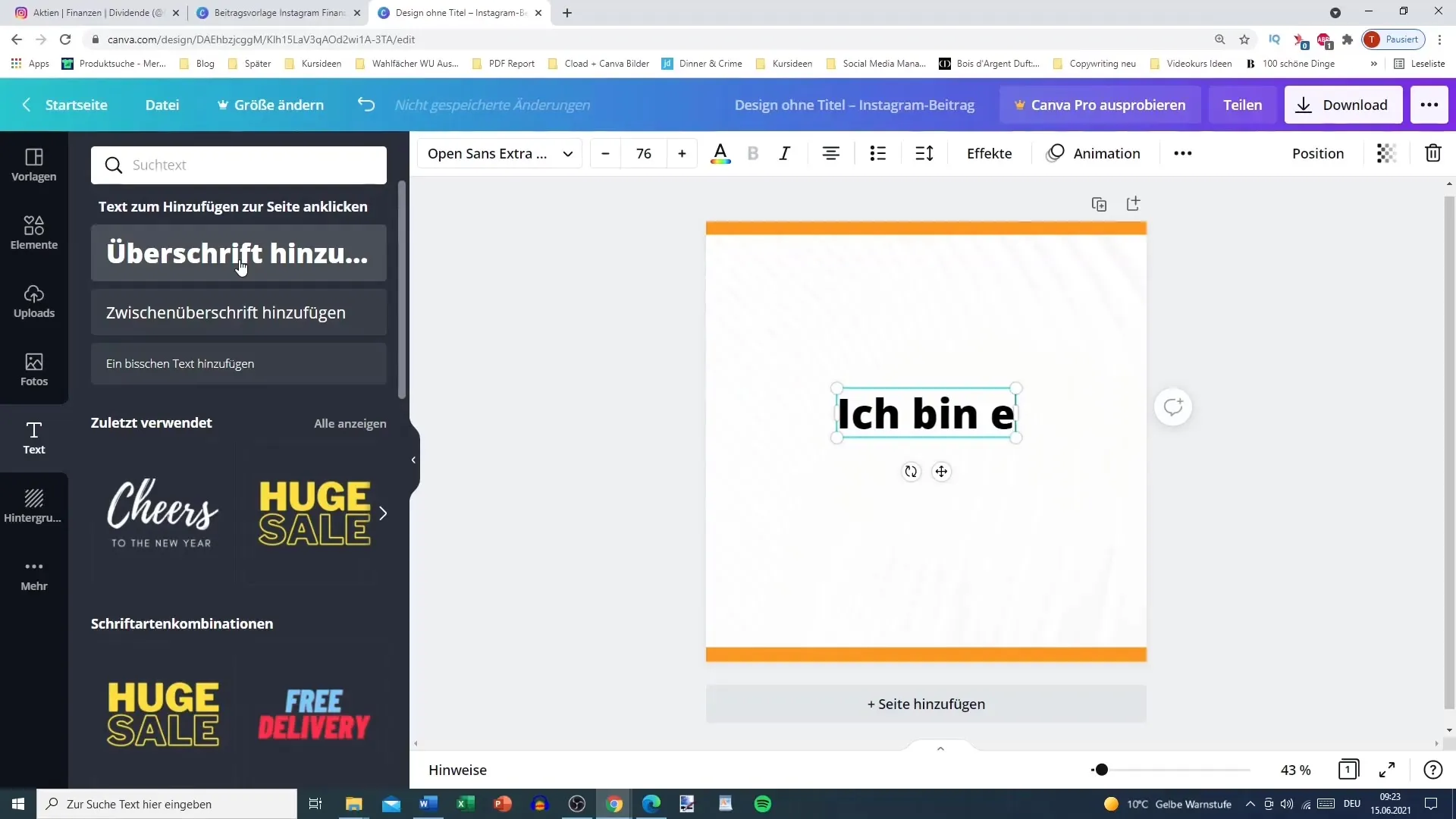
Krok 8: Projektowanie treści dla zaangażowania
Efektywny post na Instagramie powinien być nie tylko informacyjny, ale również atrakcyjny. Dodaj elementy interakcji, takie jak pytania lub wezwania do działania, które skłonią użytkowników do interakcji z Twoim postem.
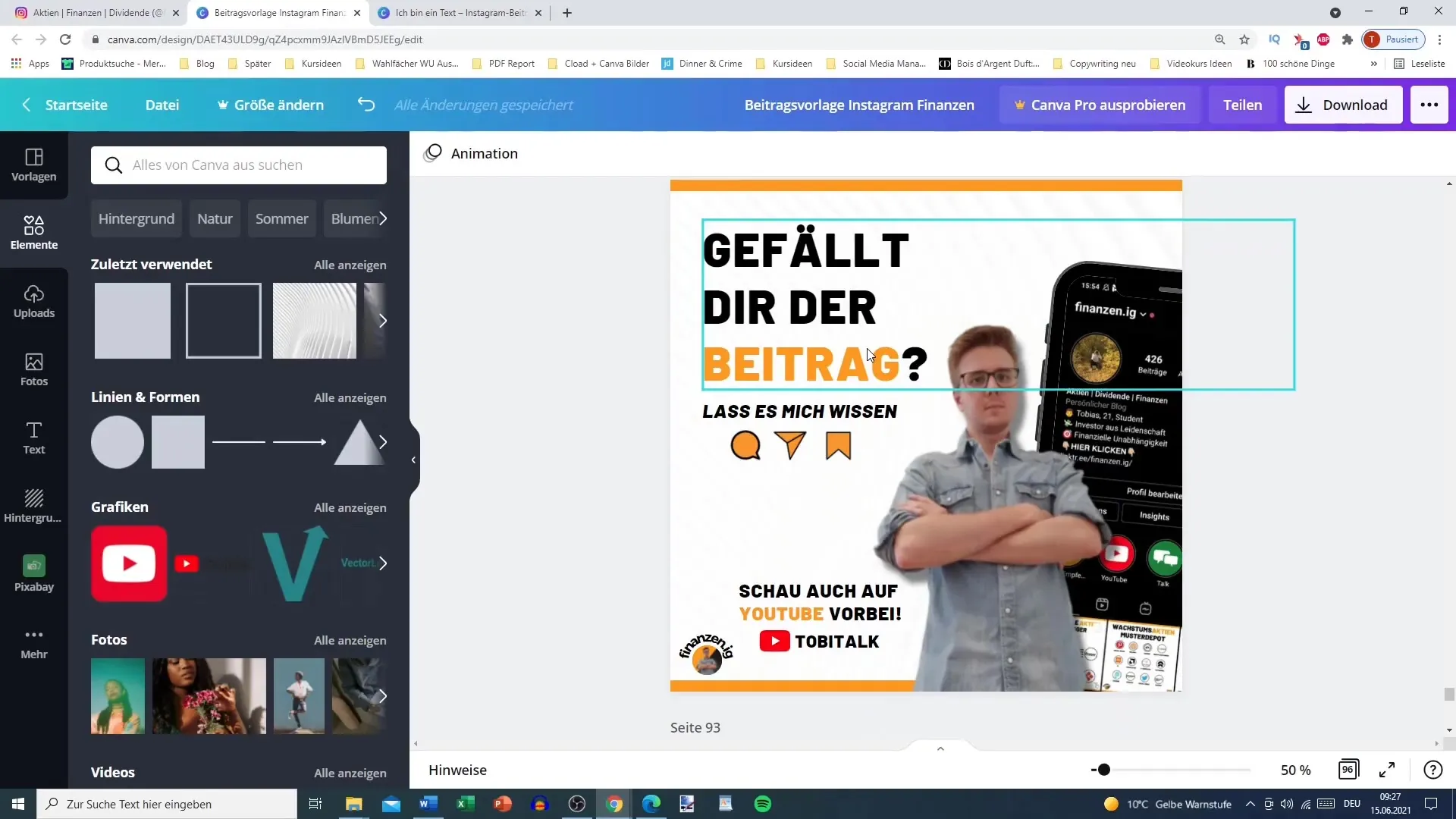
Krok 9: Integracja dodatkowej reklamy i linków
Aby promować swój profil lub produkty, możesz dodać dodatkowe elementy, takie jak wzmianka o swoim kanale na YouTube lub linki partnerskie. Upewnij się, że te informacje nie są przytłaczające, ale są sensownie zintegrowane.
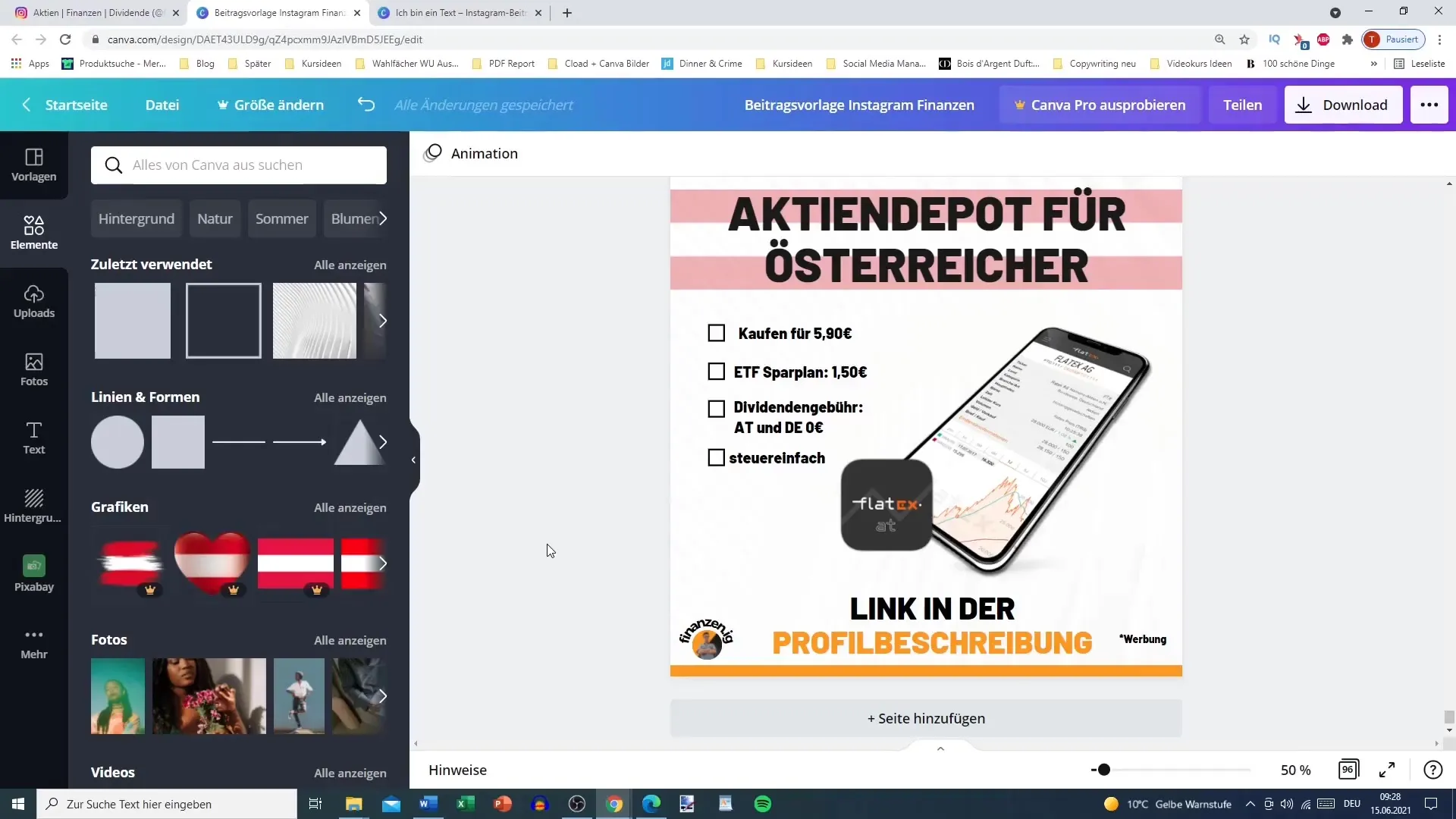
Krok 10: Sprawdź i zapisz szkic
Przed ostatecznym zapisaniem i opublikowaniem swojego wpisu, sprawdź ostatni raz projekt. Zweryfikuj wszystkie elementy i upewnij się, że odległości między tekstami i obrazami są zharmonizowane. Zapisz swój projekt w odpowiednim formacie dla Instagramu i opublikuj go.
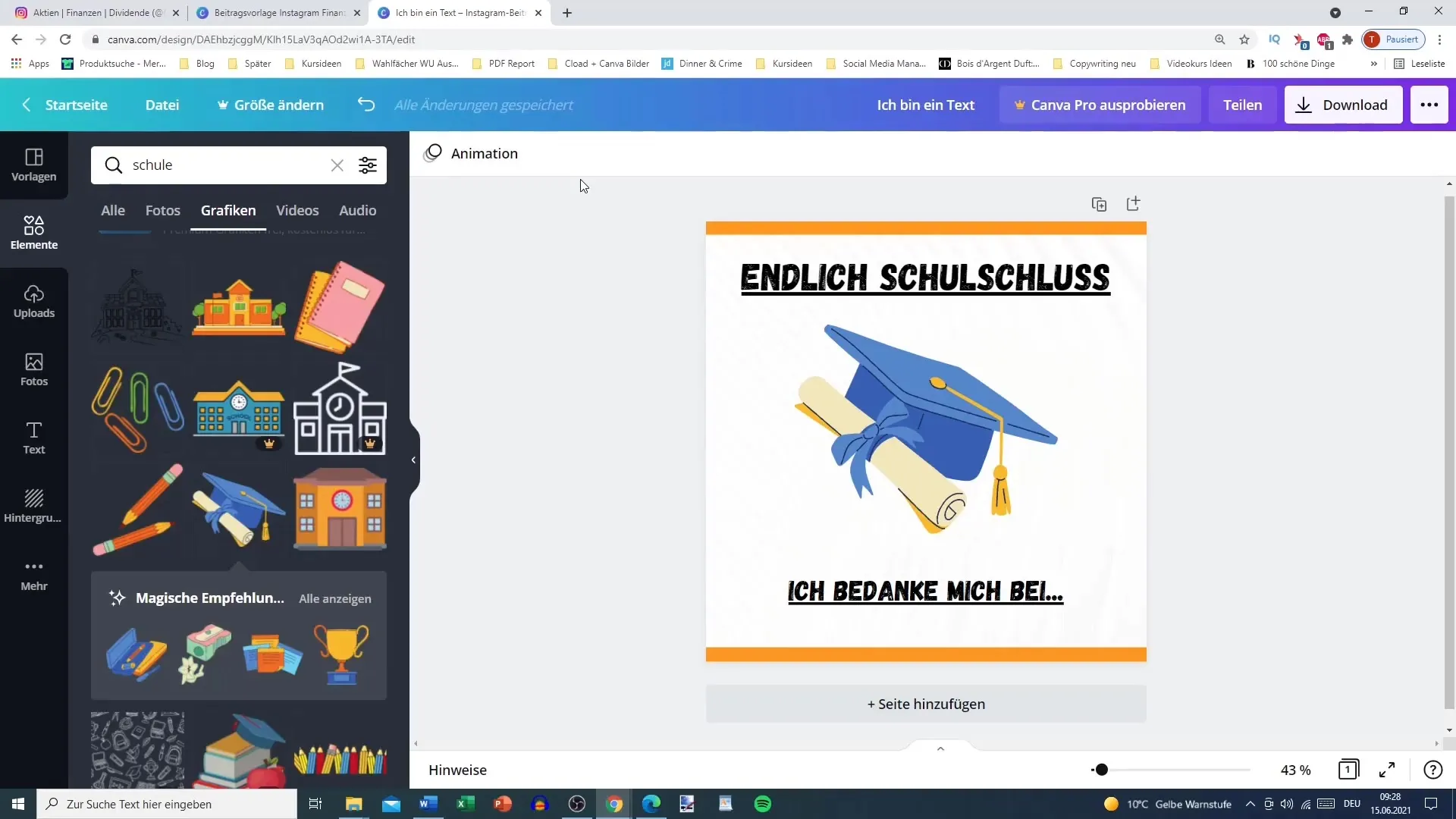
Podsumowanie
W tym samouczku nauczyłeś się, jak tworzyć atrakcyjne posty na Instagramie za pomocą Canvy. Omówiliśmy podstawy korzystania z platformy oraz udzieliliśmy wskazówek dotyczących projektowania i integracji własnych treści. Trochę kreatywności pozwoli ci stworzyć żywe posty, które wzbogacą twoich obserwujących i zachęcą ich do interakcji z tobą.
Najczęściej zadawane pytania
Jak zacząć korzystać z Canvy na Instagramie?Odwiedź canva.com, wyszukaj szablony na Instagram i wybierz jeden.
Czy można używać własnych obrazów w Canvie?Tak, możesz przesłać własne obrazy i zintegrować je ze swoim projektem.
W jaki sposób mogę zmienić paletę kolorów w Canvie?Wybierz element, przejdź do opcji wyboru kolorów i dodaj swój wybrany kod koloru.
Jak mogę upewnić się, że nie ma białych obramowań w projekcie?Uważnie sprawdź układ i upewnij się, że wszystkie elementy sięgają do krawędzi projektu.
Czy mogę dostosować style tekstu w Canvie?Tak, możesz dostosować czcionki, rozmiary i kolory tekstu indywidualnie.


